Cea mai bună și liberă alegere pentru a converti WMV în MP4 online
"O, Doamne! De ce am nevoie de verificare pentru a reda videoclipurile mele WMV? De unde provin atâtea widget-uri? Le urăsc!"
"La naiba! De ce? Nu știu de câte ori! De ce sa blocat computerul când îmi redau videoclipurile WMV?"
Dacă ați avut vreodată aceste întrebări sau întrebări similare când redați videoclipuri MKV, acest articol vă va oferi un răspuns și vă va ajuta converti MKV în MP4 online pentru a rezolva problema.

CONȚINUTUL PAGINII
Partea 1. Ce ar trebui să știți despre WMV
De fapt, videoclipurile în format WMV sunt foarte puține. Așadar, majoritatea oamenilor știu doar să găsească un jucător care să le joace, dar nu știu lucruri vizibile și invizibile pe care le pot întâlni. Deci, înainte de a vorbi despre cum să convertiți videoclipuri din WMV în MP4, permiteți-ne să aflăm despre WMV.
WMV (Windows Media Video) este un format container de la Microsoft, bazat pe Advanced Systems Format (ASF), poate conține videoclipuri într-unul din mai multe formate de compresie video. Acesta, care reprezintă Windows Media Video, este un format de compresie video. Formatul este utilizat în principal pentru stocarea fișierelor video pe dispozitivele Windows.
Dar, datorită dezvoltării limitate a propriilor limitări ale Microsoft, aplicațiile WMV se confruntă, de asemenea, cu multe reclamații din partea utilizatorilor și a mass-media. Utilizatorii sunt mai dezgustați de sistemul de gestionare a drepturilor digitale (DRM) care este adăugat în fișiere WMV în unele cazuri. În playerul Windows Media Player 11, capacitatea de a recupera certificate pentru fișiere WMV nu s-a îmbunătățit. În plus, Microsoft Zune nu acceptă sistemul Windows Media DRM standard, astfel încât fișierele WMV protejate nu pot fi redate.
Unii utilizatori împotrivesc fișierele WMV, în principal pentru că fișierele video WMV trebuie adesea să permită vizionarea licențelor și certificatelor de descărcare IE. Producătorii de viruși troieni folosesc adesea acest lucru pentru a grupa virusul pop-up și alte probleme cu procesul de certificat de descărcare, rezultând inconveniente și amenințări de virus. Mulți agenți de publicitate și chiar oameni buni au profitat de ocazie pentru a încorpora propriile ferestre publicitare și așa mai departe pentru a crește traficul. În motorul de căutare, introduceți fereastra pop-up DRV, fereastra pop-up WMV etc., iar multe site-uri web au instrumente speciale pop-up pentru descărcare, ceea ce face ca utilizatorii formatului WMV și WMA să cadă într-o situație neajutorată. Deoarece ferestrele pop-up RM și RMVB pot limita pur și simplu ecranarea, DRV încorporat în WMV este mai dificil de îndepărtat.
Deci, dacă doriți să redați fișiere WMV nu numai pe Windows, ci și pe toate playerele și dispozitivele, convertirea acestora într-un format mai universal precum MP4 va fi o soluție ideală. MP4 este conceput special pentru a reda videoclipuri de înaltă calitate. Folosește o bandă foarte îngustă pentru a comprima și transmite date prin tehnici de reconstrucție a cadrelor pentru a obține cea mai bună calitate a imaginii cu date minime.
Cum să convertiți video online din MKV în MP4 gratuit
Schimbarea formatelor de la WMV la MP4 ar putea fi foarte ușoară cu câteva clicuri simple. Ideea este să găsiți un convertor video online bun. Iată 3 convertoare video online gratuite utilizate pe scară largă. Să începem!
Convertiți videoclipuri din fișierul WMV în MP4 online gratuit cu Vidmore Free Online Video Converter
Ca piatră de temelie a Vidmore, Free Online Video Converter ar avea succes. Pentru funcțiile sale puternice de conversie, ușor de utilizat și viteza mare de conversie, atrage tot mai mulți utilizatori. Cred că nu ar trebui să-l ratezi.
În afară de conversia videoclipurilor din WMV în MP4, Convertor video gratuit online Vidmore acceptă, de asemenea, mai multe formate pentru a satisface nevoile utilizatorilor. Aceste formate includ MP4, AVI, MKV, MOV, FLV, FLAC etc. Apropo, poate converti videoclipuri în 1080p HD, 720p HD, SD fără pierderi de calitate.
Înainte de a converti fișiere, utilizatorii pot face clic pe marcajul roții din dreapta fișierelor pentru a selecta setările video și setările audio. Există codificator, rezoluție, frecvență de cadre și bitrate video în setările video și codificator, canal, rata de eșantionare și bitrate în setările audio.
Vidmore Free Online Video Converter este demn de cuvântul online. Utilizatorii pot utiliza software-ul cu ușurință atât pe Windows, cât și pe Mac. Funcția de conversie în serie a videoclipurilor cu viteză mare îi ajută pe utilizatori să economisească timp.
Pentru a oferi utilizatorilor cea mai bună experiență de utilizare, acest software, fără virus, nu include software de la terți. Nu există limitări de dimensiune și nu este necesară înscrierea în ea! Puteți converti WMV în MP4 online gratuit peste 100 mb.
Pasul 1. Faceți clic pe „Adăugați fișiere de convertit” pe web. Vă va ghida să deschideți Vidmore Launcher. Apoi deschideți programul online.

Pasul 2. După deschiderea cu succes a Vidmore Launcher.exe, veți vedea o fereastră pop-up. Selectați un fișier din el.
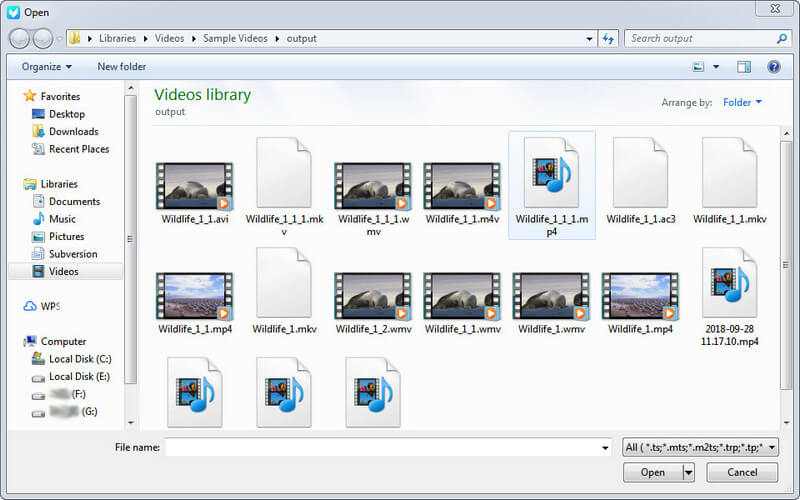
De asemenea, puteți face clic pe „Adăugați fișier” pentru a introduce fișierele WMV sursă și selectați formatul MP4 ca format țintă.

Pasul 3. Pentru utilizatorii cu mai multe nevoi, aceștia pot face clic pe marcajul roții din dreapta fișierelor pentru a selecta setările video și setările audio.

Pasul 4. Faceți clic pe „Convertire” și alegeți destinația în fereastra pop-up. Apoi trebuie doar să așteptați câteva secunde pentru a obține ceea ce doriți.
Schimbați WMV în MP4 cu Zamzar
Zamzar este unul dintre cele mai populare convertoare video online. Acceptă majoritatea formatelor video de pe piață și puteți converti liber de la unul la altul, cum ar fi WMV în MP4. De asemenea, vă permite să convertiți mai multe fișiere video simultan.
funcția video, audio, imagine și documente. De asemenea, are o interfață curată și simplă, fără reclame. Următorii pași vă vor arăta cum să operați și să utilizați Zamzar pentru a face WMV în MP4.
Pasul 1. Căutați Zamzar pe Google și deschideți site-ul oficial Zamzar.
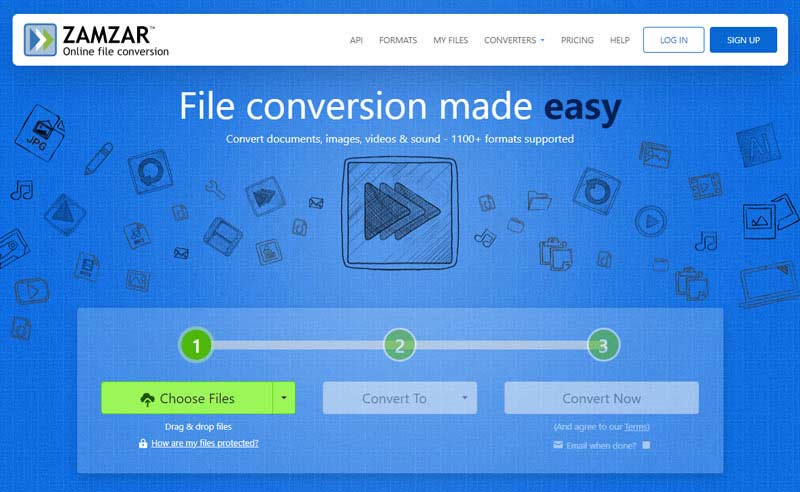
Pasul 2. Puteți vedea trei butoane într-o singură linie. Faceți clic pe Alegeți fișierul pentru a selecta fișierele MKV de pe computer, URL, Google Drive etc.
Pasul 3. Alegeți MP4 ca format țintă în lista drop-down a butonului Conversie în.
Pasul 4. Faceți clic pe Conversie acum și așteptați puțin. Apoi, descărcați videoclipul MP4 convertit pe computer pe noua pagină.
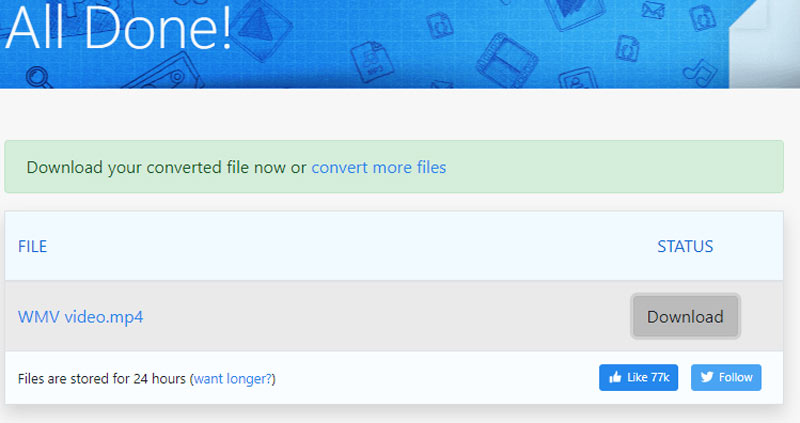
Transformați fișierul WMV în MP4 cu 123 APPS Video Converter Online
123 APPS Video Converter Online este un alt convertor video online bazat pe web pentru a vă ajuta să transformați WMV în MP4. Este proiectat doar pentru conversie video fără funcții suplimentare. Acceptă cele mai noi codecuri h265/HVEC și poate converti mai mult de 300 de formate. În plus, puteți încărca un videoclip WMV de până la 500 MB în versiunea gratuită. Dacă utilizați versiunea premium, limitarea dimensiunii fișierului este de până la 4 GB.
Iată pași simpli.
Pasul 1. Deschideți pagina web oficială 123 APPS Video Converter Online.
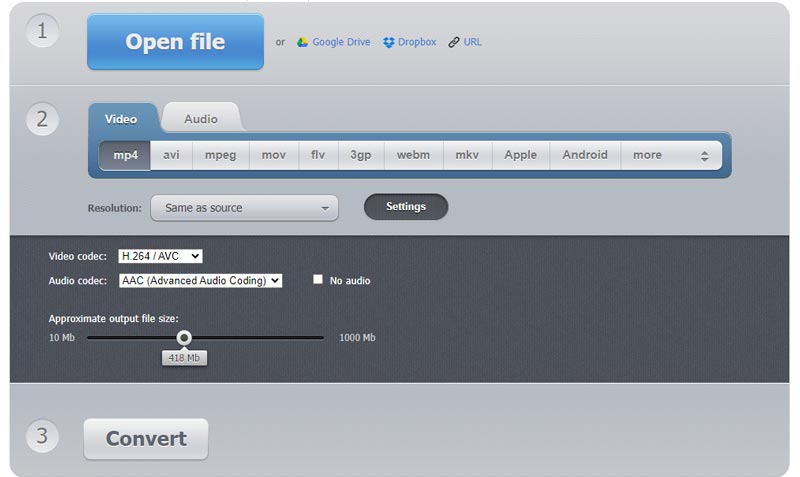
Pasul 2. Faceți clic pe Deschideți fișierul și alegeți videoclipul WMV de pe computer.
Pasul 3. Schimbați setarea după cum doriți în meniul de opțiuni.
Pasul 4. Faceți clic pe Conversie pentru a porni programul.
Partea 3. Întrebări frecvente despre MKV to MP4 Converter
Cum convertesc WMV în MP4 pe Mac online gratuit?
Convertor video gratuit online Vidmore poate funcționa atât pe web Windows, cât și pe Mac. Vă puteți schimba cu ușurință WMV în MP4 cu îndrumările din acest articol și vă puteți bucura de videoclipul MP4.
Cum convertesc un videoclip în MP4 pe Windows?
Poți să folosești Vidmore Video Converter software desktop pentru a converti un videoclip în MP4 pe Windows. Descărcați și instalați software-ul de pe site. Apoi, aruncați fișierele WMV în software. Alegeți MP4 ca format țintă și faceți clic pe Convertiți tot. Puteți face acest lucru foarte repede cu acceleratorul încorporat.
Care este diferența dintre fișierele MP4 și WMV?
Pe scurt, MP4 are o calitate video mai bună și poate fi redat pe majoritatea playerelor media. Videoclipul MKV are dimensiuni mai mici, dar funcționează în principal pe Windows Media Player.
Concluzie
Deci, acum, ar fi trebuit să știți despre WMV aproximativ. Când trebuie să convertiți videoclipuri din WMV în MP4, chiar și peste 100 MB, Vidmore Free Online Video Converter ar fi cea mai bună alegere.
MP4 și WMV


